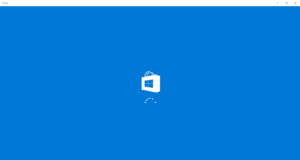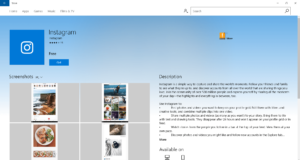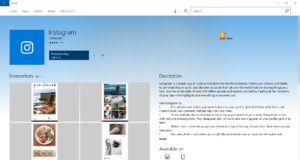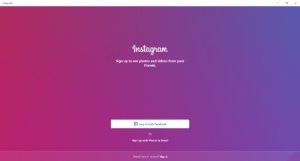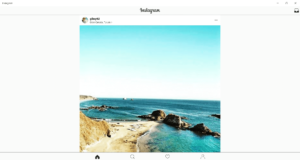Пользоваться популярной социальнойсетью можно не только через мобильное приложение, но и через программу Instagram Windows, позволяющую работать на платформе с десктопного компьютера. Из данного материала вы узнаете, как скачать Инстаграм онлайн на ПК, а также какие есть альтернативы загрузке и установке ПО.
Перед тем как сделать бизнес-аккаунт или начать продвигать блог в Инстаграм, нужно разобраться, как сделать это на компьютере. Ведь без десктопа раскрутка профиля менее удобна. Например, с телефона сложнее следить за метриками, труднее качественно редактировать контент и выполнять ряд других важных действий, необходимых в процессе продвижения.
Использовать социальную сеть на ПК можно с помощью веб-версии и приложения Instagram for Windows. Второй вариант предпочтительнее, так как десктопный сайт платформы имеет определенные ограничения, не позволяющие полноценно пользоваться площадкой.
Ниже представлена таблица, в которой сравнены приложение, веб-версия и показаны ограничения последней.
ФункцияВеб-версияПриложениеПросмотр контентаБез ограниченийБез ограниченийЛайкиБез ограниченийБез ограниченийКомментарииБез ограниченийБез ограниченийПубликацииТолько фотоБез ограничений
Основное преимущество приложения — это полный набор функций без ограничений, который не может предложить ПК версия Инстаграм. Еще одно достоинство — хорошее быстродействие (по сравнению с десктопным сайтом социальной сети). За счет него пользоваться софтом гораздо комфортнее.
Это делает ведение Инстаграм с помощью десктопного приложения максимально комфортным. А вот полноценно вести аккаунт с веб-версии не получится из-за ограниченной функциональности, не позволяющей загружать определенные типы контента.
Хотя и веб-версия, и приложение позволяют зайти в Instagram с компьютера, процесс их использования сильно отличается. Ниже — инструкция для обоих способов.
Веб-версия Instagram представляет собой вариант сайта социальной сети для десктопных ПК. Чтобы попасть на него, достаточно ввести в адресной строке любого браузера Instagram.com, нажать на кнопку «Enter» и дождаться загрузки ресурса.
Первое, что вы увидите после нее, — меню авторизации. Выполнить в Инстаграм вход с компьютера несложно — это делается точно так же, как и в мобильном приложении: нужно ввести электронную почту или мобильный телефон, пароль, а затем подтвердить действие.
На данный момент бесплатноскачать Инстаграм на ПК Виндовс 10 или 11 можно из официального магазина Microsoft Store. Для этого необходимо выполнить следующие шаги:
1. Вызвать меню «Пуск», перейти в раздел «Все приложения» и найти в списке программ Microsoft Store.
2. Открыть магазин, ввести в поиске «Instagram» и кликнуть по подходящему результату.
3. На странице программного обеспечения нажать «Получить» и дождаться завершения установки.
Когда инсталляция завершится, на месте кнопки «Получить» появится кнопка «Открыть». Нажмите ее, чтобы запустить десктопный клиент социальной сети.
Также запуск возможен через меню «Пуск». Для него понадобится перейти в раздел «Все приложения», найти в списке Instagram и нажать на него.
Также можно закрепить ярлык программы на панели задач или рабочем столе для более быстрого доступа. Для первого варианта кликните по ней правой кнопкой мыши в меню «Пуск», нажмите «Дополнительно», а затем выберите закрепление. Для второго просто перетащите ярлычок приложения на десктоп.
При первом запуске софта вам предложат авторизоваться. У Инстаграм ПК-версия вход предлагает точно такой же, как мобильное приложение: надо ввести почту или телефон, указать пароль и подтвердить действие в программе.
Instagram скачать на ПК можно не только через официальный магазин Windows, но и с помощью Android-эмуляторов. Этот способ подойдет, если вам нужна на ПК вертикальная ориентация страницы в социальной сети, например для того, чтобы понять, как будут выглядеть публикации на смартфоне, не запуская приложение соцсети.
Android-эмуляторы представляют собой программы, искусственно эмулирующие данную операционную систему на Windows и позволяющие запускать любые приложения, которые для нее разработаны. Их можно скачивать при помощи магазина Google или встроенных инструментов ПО.
Вот несколько эмуляторов, с помощью которых можно использовать для просмотра профилейдрузей, фотографий и другого контентаИнстаграм ПК:
- Tencent GameLoop — софт от китайской компании, владеющей популярными игровыми франшизами;
- LDPlayer — эмулятор с высокой совместимостью, способный работать даже на старых ПК;
- MEmu — быстрый и нетребовательный эмулятор, который может запускать любые приложения.
Это далеко не полный список. Существуют десятки Android-эмуляторов, среди которых вы обязательно найдете подходящий.
Рассмотрим процесс скачивания Instagram для ПК с помощью Tencent GameLoop. Хотя этот эмулятор рассчитан в первую очередь для мобильных игр, запустить Инстаграм с его помощью тоже получится.
Для начала надо скачать и установить Tencent GameLoop. Для этого идем на сайт Tencent, находим баннер с программой и жмем «Download GameLoop».
После окончания загрузки находим и запускаем файл EXE двойным щелчком мыши. Откроется программа установки. Соглашаемся с правил��ми использования GameLoop, подтверждаем старт инсталляции и ждем ее завершения.
Далее запускаем эмулятор на своем ПК через меню «Пуск», открываем раздел «Библиотека», в поиске вводим «Instagram», выбираем в открывшемся списке нужный пункт и жмем «Установка» напротив него.
Теперь остается только дождаться завершения инсталляции. Ее статус можно посмотреть, если нажать на значок загрузки в правом верхнем углу экрана эмулятора.
Когда приложение установится до конца, откроется вертикальное окно, напоминающее экран смартфона, в котором и запустится программа. Пользоваться ей можно точно так же, как на телефоне, с той лишь разницей, что управлять софтом придется с помощью мыши и курсора, а не сенсорного дисплея.
Если не знаете, как быстро набрать подписчиков в Инстаграм, воспользуйтесь сервисом. Мы предлагаем услуги по накрутке:
- лайков;
- комментариев;
- подписчиков.
Поскольку для накрутки мы используем не ботов, а живых пользователей, риск бана или пессимизации контента минимален. Еще на нашем сайте можно узнать, как сделать эффективное описание для Инстаграма, которое привлечет аудиторию, а также получить другую полезную информацию по продвижению аккаунта в социальной сети.
У Инстаграм ПК версия предлагает пользователям те же возможности, что и приложение для смартфонов. А вот веб-сайт для десктопов имеет ограничения — там можно публиковать только фотографии, остальной контент разместить у себя на странице не получится.
Нет, по двум причинам. Во-первых, скачивание происходит из Play Market. Во-вторых, даже если в приложении вирус, он будет «заперт» в эмуляторе и не сможет попасть в основную ОС.
Все эмулятор предлагают плюс-минус одинаковую функциональность. Поэтому выбирайте тот, который больше нравится внешне и лучше работает на вашем ПК.
ПО следует скачивать только с официального сайта разработчика или проекта. Загрузка из неофициальных источников сопряжена с риском для ваших данных или компьютера, так как в программу может быть встроен вирусный код.
Когда выйдет обновление, программа сама предложит скачать его. Согласитесь и следуйте инструкциям инсталлятора.
Да, такая возможность существует. Никаких ограничений на этот счет в социальной сети не установлено.
Пока приложения соцсети для macOS нет. Вы можете использовать для запуска софта Instagram Android-эмулятор или посещать платформу через веб-версию. При этом скачать Инстаграм на айфон можно.
Нет. Поскольку софт скачивается из официального магазина, антивирусное ПО не распознает его как вредоносный и не блокирует его установку.
Проблем с тем, как поменять тему в Инстаграме на веб-версии не будет — для этого достаточно прописать после URL социальной сети /?theme=dark. Чтобы снова
Все способы:
- Запускаем Instagram на компьютере
- Способ 1: запуск через браузер
- Способ 2: использование эмулятора Andy
- Способ 3: использование программы RuInsta
- Способ 4: приложение Instagram для Windows
- Вопросы и ответы: 29
Сегодня одной из наиболее популярных социальных сетей во всем мире по праву считается Instagram. Данный сервис позволяет публиковать небольшие фотографии и ролики, делясь моментами своей жизни. Ниже речь пойдет о том, каким образом можно установить Instagram на компьютер.
Разработчики данного социального сервиса позиционируют свое детище, как социальный сервис, разработанный специально для смартфонов под управлением операционных систем iOS и Android. Именно поэтому у сервиса отсутствует полноценная компьютерная версия.
Запускаем Instagram на компьютере
Ниже речь пойдет о трех способах, которые позволят запустить ИНстаграм на компьютере. Первый способ – официальное решение, а второй и третий потребуют применение стороннего программного обеспечения.
Способ 1: запуск через браузер
В качестве компьютерной версии разработчиками представлен веб-сервис социальной сети, который можно открыть в любом браузере. Нюанс заключается в том, что данное решение не позволяет полноценно пользоваться Инстаграм, например, вам будет недоступна возможность публикации фото с компьютера или редактирование списка загруженных снимков.
- Перейдите в браузере на главную страницу сервиса Инстаграм.
- Чтобы начать пользоваться сервисом, вам необходимо авторизироваться.

Читайте также: Как войти в Instagram
Способ 2: использование эмулятора Andy
В том случае, если вы хотите пользоваться полноценной версией Instagram на компьютере, вам потребуется прибегнуть к помощи специальной программы-эмулятора, которая и позволит запустить требуемое приложение. В нашей задаче нам поможет виртуальная машина Andy, позволяющая эмулировать ОС Android.
Скачать Andy
- Скачайте программу с официального сайта разработчика. Загрузив дистрибутив, выполните установку Andy на компьютер.
- Когда программа будет установлена, запустите ее. На экране отобразится привычный многим пользователям интерфейс ОС Android, идентичный версии 4.2.2. Теперь можно переходить к установке Инстаграм. Для этого щелкните по центральной кнопке, чтобы отобразить список установленных приложений, а затем откройте «Play Маркет».
- В программе отобразится окно авторизации в системе Google. Если у вас уже есть зарегистрированный адрес электронной почты Gmail, щелкните по кнопке «Существующий». Если пока нет, кликните по кнопке «Новый» и пройдите небольшой процесс регистрации.
- Укажите адрес электронной почты и пароль от учетной записи Google. Завершите авторизацию в системе.
- На экране, наконец, появится магазин Play Маркет, через который мы и будем скачивать Android-приложения. Для этого выполните поиск по наименованию приложения, а затем откройте отобразившийся результат.
- Щелкните по кнопке «Установить», чтобы начать инсталляцию приложения. Спустя несколько мгновений оно будет доступно к запуску с рабочего стола или из списка всех приложений.
- Открыв Инстаграм, на экране высветится знакомое окно, в котором для начала использования социальной сети вам остается лишь выполнить авторизацию.





Поскольку мы установили на компьютер мобильную версию приложения, вам доступны абсолютно все его функции, в том числе и публикация фотографий, но с некоторыми особенностями.
Используя эмулятор Android, вы сможете запускать на компьютере не только Инстаграм, но и любые другие приложения для популярной мобильной операционной системы, которые найдутся в магазине приложений Play Маркет.
Способ 3: использование программы RuInsta
RuInsta – популярная программа, предназначенная для использования Инстаграм на компьютере. Данный инструмент позволяет практически полноценно пользоваться популярной социальной сетью на компьютере, за исключением публикации фотографий (хотя эта функция и предусмотрена в программе, на момент написания статьи она не работала).
Скачать RuInsta
- Скачайте программу RuInsta, а затем выполните ее инсталляцию на компьютер.
- При первом запуске программы вам потребуется авторизироваться, указав свои логин и пароль.
- Как только эти данные будут указаны верно, на экране отобразится ваш профиль.



Способ 4: приложение Instagram для Windows
Если вы являетесь пользователем Windows 8 и выше, тогда вам доступно приложение Instagram, которое можно загрузить из встроенного магазина. К сожалению, приложение является урезанным, но для просмотра ленты его будет вполне достаточно.
Запустите магазин Windows и, используя строку поиска, найдите приложение Instagram. Открыв страницу приложения, выполните его установку, щелкнув по кнопке «Получить».

Как только приложение будет успешно инсталлировано, выполните его запуск. В первый раз вам потребуется авторизироваться в приложении.

После указания верных данных на экране отобразится окно вашего профиля в социальной сети.

Если вы знаете более удобные решения для использования Инстаграм на компьютере, поделитесь ими в комментариях.
Наша группа в TelegramПолезные советы и помощь
Скачивание Instagram на ПК часто проводится опытными пользователями. Если сделать всё правильно, вы сможете делиться фотографиями и роликами, обрабатывать файлы с использованием фильтров. Социальная сеть отлично подойдет для людей, любящих яркие, красочные фотографии…
Скачивание Instagram на ПК часто проводится опытными пользователями. Если сделать всё правильно, вы сможете делиться фотографиями и роликами, обрабатывать файлы с использованием фильтров. Социальная сеть отлично подойдет для людей, любящих яркие, красочные фотографии. Не так давно появилась возможность изучения ленты с ПК.
1. Скачивание Instagram на ПК
1.1 Скачивание на Windows 10
1.2 Скачивание на Windows XP
1.3 Скачивание на Windows 7
1.4 Скачивание на Windows 8
2. Скачивание Instagram на ПК: требования
2.1 Пользуемся веб версией сайта
2.2 Пользуемся эмулятором Bluestacks
3. Скачиваем Instagram на персональный компьютер или ноутбук
4. Описание основных функций Инстаграм на персональном компьютере
5. Перечень достоинств и недостатков
6. Специфика использования компьютерной версии Инстаграм в Windows
7. Вход в Инстаграм с персонального компьютера или ноутбука
8. Специфика Инстаграм в Windows XP, 7, 8, 10
9. Заключение
Скачивание Instagram на ПК
Для скачивания Инстаграм на ПК следует предпринять представленные ниже действия. На самом деле операция несложная, просто нужно соблюдать требования администрации и проводить её сообразно с операционной системой, установленной на персональном компьютере.
В веб версии управление происходит при помощи трех кнопок в верхнем углу. При помощи первой вы попадёте в «Интересное». При помощи второй вы увидите отметки и уведомления. Третья кнопка ведёт пользователя к собственному аккаунту. Тут вы сможете заниматься редактированием учетной записи и настроить приватность.
скачать инстаграм на пк
Базовая веб версия не позволяет загружать новые фото и видео, размещать и редактировать stories, запуск трансляций также будет недоступен. Единственной доступной опцией остаётся изменение аватарки в профиле. Загрузка снимка возможна с компьютера или ноутбука.
Скачивание на Windows 10
Для Windows 10 доступна последняя русскоязычная версия Instagram, которую можно использовать на ПК. Те, кто пользуется данной версией, легко смогут установить специальное приложение. Преимущества данной версии:
- Для данного программного обеспечения есть стандартный магазин приложений, в котором его можно легко найти
- Жесткий диск не теряет в объеме от использования данного программного обеспечения. В Windows 10 свободные медиафайлы представлены в достаточном количестве.
Расширенную версию Instagram можно установить только на Windows 10, причём это должна быть лицензионная версия. Установленное приложение обеспечит возможность просмотра контента, оставления комментариев и сохранения роликов.
Скачивание на Windows XP
При наличии устройства, оснащенного операционной системой Windows XP, невозможна бесплатная загрузка и установка Instagram. Понадобится установка дополнительного приложения BlueStacks, эмулирующего стандартный мобильный смартфон с OS Android. При помощи данного приложения вы получаете те же функции, которые предоставляет смартфон. Чтобы приобрести данный продукт, потребуется совершить действия:
- По переходу к сайту с утилитой
- По скачиванию программы
- По установке программного обеспечения
- По запуску приложения
- По активации Instagram
На установку уйдет около 20 минут, после этого вы сможете пользоваться полноценным функционалом социальной сети.
Скачивание на Windows XP
Скачивание на Windows 7
Для работы с Instagram на Windows 7 потребуется использование хорошего эмулятора Android.Можно пользоваться мобильной версией сайта. При использовании эмулятора BlueStacks для бесплатного скачиванияInstagram на ПК потребуются следующие действия:
- Переходим к официальному сайту эмулятора
- Запускаем полученный файл
- Выбираем, куда файл будет сохранен
- Ждём окончания распаковки и открытия программы
- Кликаем по плюсику в открывшемся окне
- Авторизуемся в Google
- Проводим выбор языка
- Заполняем учетную запись
Изменение остальных параметров необязательно. Завершив авторизацию, вы сможете попасть в «Центр приложений». Тут вы найдете и установите Инстаграм.
Скачивание на Windows 8
Доступ к Инстаграм в Windows 8можно получить при помощи эмулятора, либо воспользовавшись версией соцсети. Вариант 1 аналогичен рассмотренному в Windows 7, для варианта 2 потребуются следующие действия:
- Перейти к официальной странице соцсети
- Активировать учетную запись
- Кликнуть по «Войти»
Выполнив эти требования, вы получите отображение актуальной новостной ленты. Ленту формируют публикации из ваших подписок. Stories просматривать не получится, зато просмотр фотографий доступен.
Скачивание Instagram на ПК: требования
С установкой Instagram на ПК придется повозиться. Чтобы получить полноценную версию со всеми возможностями, вам потребуется Windows 10. Остальные обречены на использование эмуляторов и веб версий. Основные требования, предъявляемые к использованию продукта:
- Наличие английской раскладки на клавиатуре. Заходите в настройки и отмечаете пункт «Английский язык».
- Вы должны быть зарегистрированы в Google play. С регистрацией проблем, как правило, не возникает.
Если вы являетесь владельцем YouTube аккаунта или Gmail, скачивание Instagram на ПК пройдёт без проблем. При соответствииданным требованиям, использование Инстаграм на ПК будет разрешено.
Пользуемся веб версией сайта
Если вы не обновляли Windows, можно пользоваться официальной веб версией социальной сети. Первый запуск потребует авторизации. Для этого существует два способа:
Пользуемся веб версией сайта
- Воспользоваться Facebook для перехода к ресурсу
- Ввести логин и пароль своего профиля
Получив в распоряжение компьютерную версию, вы поймёте, что от мобильной она отличается, разве что, функционалом. В веб версии вы сможете:
- Оставлять комментарии
- Просматривать загружающуюся ленту
- Изменять персональный профиль
- Сохранять фотографии при помощи правой кнопки мыши
- Подписываться на интересующие вас профили
Добавить фотографии, stories, воспользоваться Директ не получится. Все ограничения отмечены соответствующим образом, — не перепутаете.
Пользуемся эмулятором Bluestacks
Для загрузки Instagram можно воспользоваться множеством эмуляторов. Bluestacks в этом плане универсален, он работает даже с компьютерами Макинтош.
Приложение устанавливается несложно. Вы скачиваете его и используете ярлык для запуска. Чтобы найти установленное приложение, можнотакже воспользоваться поиском. Запустив программу в первый раз, вы получите уведомление об авторизации или о создании аккаунта. Если у вас уже есть аккаунт, понадобится введение логина и пароля.
Скачиваем Instagram на персональный компьютер или ноутбук
Для установки Instagram на персональный компьютер кроме Bluestacks можно воспользоваться программами Nox или Genymotion Shell. По степени надежности, продуманности и функционалу они не уступают Bluestacks. Установка, обычно, проходит без ошибок.
Зарегистрировав аккаунт, пользователь может приступать к использованию Instagram на своём компьютере. Предоставляются следующие возможности, вы сможете:
- Отслеживать достижения и события конкурентов
- Оставлять комментарии
- Ставить лайки
- Знакомиться с деятельностью, которой люди готовы поделиться в Инстаграм
Люди, учившиеся и работавшие вместе или жившие поблизости, объединяются программой и рекомендуются друг другу.
Описание основных функций Инстаграм на персональном компьютере
Использование Инстаграм на компьютере отличается ограниченным функционалом, несмотря на это, он очень схож с мобильным вариантом. Каждому пользователю доступны следующие действия, пользователь может:
- Публиковать сколько угодно фотографий и видеороликов
- Комментировать публикации других пользователей
- Пользоваться редактором для обработки фотографий и выставлять их в галерее
- Пользоваться хэштегами
Прииспользовании эмуляторов, вы получите возможность одновременного ведения нескольких аккаунтов. Программа может быть установлена на Windows Phone.
Перечень достоинств и недостатков
Если вы решили пользоваться Инстаграм, не лишним будет ознакомиться с её положительными сторонами и недостатками. Плюсы:
- Социальная сеть удобна и практична. Использование смартфона для производства снимков и размещение их в ленте доступно практически всем пользователям. Это хороший способ поделиться с близкими своими достижениями, а с клиентами – информацией о товарах или услугах.
- Многочисленные возможности и опции
- Возможность использования хэштегов
- Можно пользоваться интерфейсом для мгновенного размещения фотографий
Единственный минус — это спам. Многие компании и их филиалы используют данную соцсеть для продвижения своих товаров и раскрутки своих страниц.
Специфика использования компьютерной версии Инстаграм в Windows
Специфика использования компьютерной версии Инстаграм в Windows
В программе очень много времени уделяется работе с фотографиями. Скачав и установив Ruinsta, после регистрации социальной сети у вас появится доступ к профилю, где при помощи телефона вы сможете отредактировать личные сведения и перенести фотографии с HDD или SSD. Для простого размещения фотографий потребуются следующие действия:
- Кликните по изображению камеры в верхней части
- При необходимости импорта фотографий с диска нажмите «Загрузить». Можете создать и сохранить новую фотографию, для этого воспользуйтесь значком с веб камерой.
- Доступна обработка фотографий при помощи встроенных фильтров. Отредактировав фотографию, жмёте на изображение стрелочки и дожидаетесь, пока загрузка завершится.
- Создаёте описание для снимка и размещаете его в ленте.
В программе доступно не только скачивание и редактирование фотографий, но и отправка их в директ соцсети.
Вход в Инстаграм с персонального компьютера или ноутбука
Если вы скачали и установили приложение или пользуетесь русскоязычной веб версией Instagram, можно запускать его. Для этого нужно пройти 4 шага:
- Запускаете выбранное и установленное приложение
- Регистрируетесь
- Выбираете, куда будет распакован файл
- Авторизуетесь и используете встроенные функции
Если Инстаграм запускается с сайта, потребуется введение личных данных и логина с паролем. Важно привязать почту, на адрес электронной почты поступит письмо, содержащее активную ссылку. Для завершения будет необходимо пройти по данной ссылке. Вы попадёте в Instagram. Осуществив вход, вы получите возможность использовать его функции и обмениваться фотографиями.
Специфика Инстаграм в Windows XP, 7, 8, 10
В play market существуют специальные клиенты и веб утилиты, использование которых открывает перед пользователем большие возможности, пользователь сможет:
- Знакомиться с чужими профилями
- Редактировать личные данные
- Работать со страницей в качестве администратора
- Знакомиться со stories и фотографиями
- Вести переписку
- Обращаться в техподдержку
При загрузке социальной сети на Windows 10 или Windows XP возможна настройка уведомлений на рабочем столе. С их помощью вы будете своевременно узнавать о происходящих в сети событиях, к примеру, когда кто-либо поставит вам лайк, вы увидите уведомление на экране. Уведомления будут приходить если:
- Вы получаете сообщение
- При публикациях новых фотографий
- В случае если появляются новые подписчики
- Появляются stories и тому подобное
Существует возможность настройки Instagram уведомлений под ваши нужды. Вы можете поставить фильтр на события. Кроме того доступны настройки по безопасности и публичности фотографий, видео и так далее. Загрузка фотографий в профиль невозможна. Для этого придется воспользоваться смартфоном, утилитой BlueStacks или специальной веб-версией для использования с компьютером или ноутбуком.
Заключение
Инстаграм является уникальным приложением. Соцсеть шагает в ногу со временем. Пользователю доступны публикации изображений, расстановка лайков, создание тематических и популярных хэштегов, оставление комментариев. Обширные возможности предусмотрены для бизнесменов, работающих в Instagram. При помощи большого количества инструментов можно продвигать свою компанию, фирму или искать клиентов.
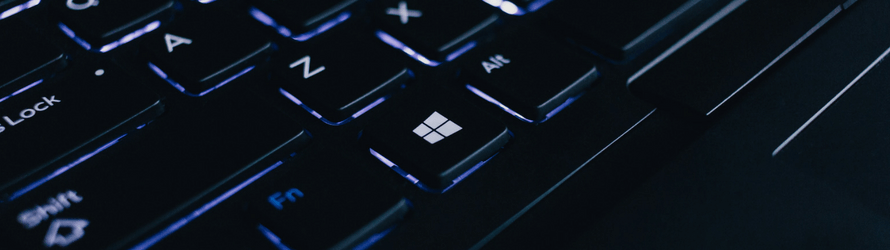
You may not know but you can now download Instagram to PC with Windows 10. We’ve compiled an essential guide on how to download and install the Instagram Windows 10 app. We’ll also go through how to upload, edit and post photos straight to Instagram from Windows 10.
UPDATE: Trying to post to Instagram from your PC? Check out our how-to-post on Instagram from PC guide instead.
Simple Post, Story + Reel Scheduling ✨
Visually plan your social content. Instagram, TikTok, Twitter, Facebook, LinkedIn + Pinterest
- Open the Microsoft Store app
- Search for the Instagram app
- Click ‘Get’ and download
- Once installed, open the app and login
- And you’re in! Enjoy Instagram on your Windows 10 desktop
Plan & Schedule Your Social Media Posts
Visually plan your posts. Drag & drop everywhere in seconds ✨
Other ways of using Instagram on Desktop
Not a Windows 10 user? Not to worry, you can also download Instagram to your Mac or use a third-party tool to easily manage and track your Instagram accounts. You may also opt for using Instagram browser, were no installation is needed and you can publish content to your profile. Keep in mind that features are limited, like for example posting a reel or creating collab posts.
You may have heard of popular social media scheduling tools like Later and Buffer. Although maybe the most known, there are other apps that you may want to consider due to their ease of use and enhanced features that can take your social media game to the next level.
Take for example Hopper HQ, where you can seamlessly schedule and autopost Instagram posts, reels and even Stories. Allowing you to focus your precious time on what matters, content creation.
Why Consider Hopper HQ Instead?
- Autopublish Posts: Hopper HQ and similar apps allow you to schedule and automatically publish Instagram posts, reels and stories in advance. This can save you time and effort, especially if you’re managing multiple accounts or planning a content calendar.
- Analytics: Tracking your Instagram performance is crucial for growing your presence. Many third-party apps provide detailed analytics, including engagement metrics, follower growth, and hashtag performance. These insights can help you refine your content strategy.
- Multi-Account Management: If you’re managing several Instagram or social media accounts, switching between them on the official website or app can be cumbersome. Third-party tools often offer a centralized dashboard for managing multiple accounts efficiently.
- Cross-Platform Compatibility: While the official Instagram website may not offer a seamless experience on Windows 10, third-party apps like Hopper HQ are designed to work across various platforms, ensuring a consistent user experience.
- Security and Reliability: Reputable third-party apps prioritize security and reliability, providing you with a safe environment for managing your Instagram accounts. Make sure to choose a trusted option like Hopper HQ to avoid potential security risks.
- Customer Support: Many third-party apps offer responsive customer support, which can be valuable if you encounter any issues or have questions about using the tool effectively.
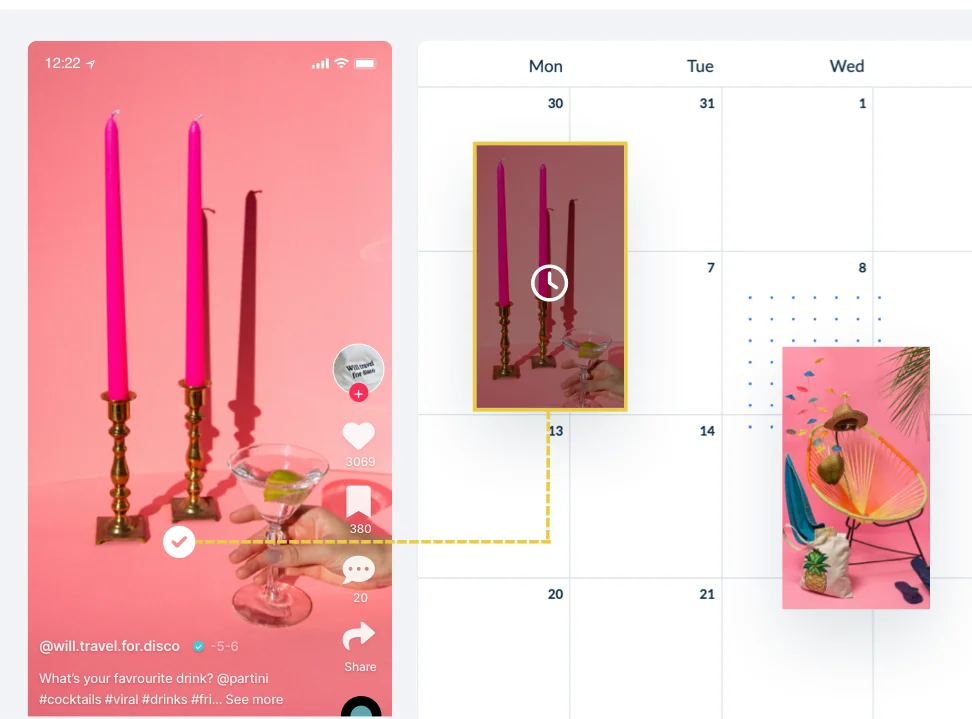
While downloading Instagram to PC with Windows 10 is feasible through workarounds, utilizing an app like Hopper HQ can significantly enhance your Instagram management experience. With added features, scheduling capabilities, analytics, and improved account management, it’s worth considering if you’re serious about leveraging Instagram for personal or business purposes.
here’s how to schedule and post photos straight from your desktop – using Hopper HQ:
For more ways of posting to Instagram from PC or Mac, check out our up-to-date guide here.